经验直达:
- 如何给ppt换背景模板
- ppt如何更换全部背景模板
一、如何给ppt换背景模板
ppt如何更换全部背景模板品牌型号:Lenovo天逸510Pro-14IMB操作系统:Windows10软件版本:Microsoft365版本2205(16.0.15225.20204)ppt更换全部背景模板一共有3个步骤,下面是具体的操作介绍:1、打开需要更换模板的ppt 。2、在上方切换到设计选项 。3、在主题中挑选合适的模板并点击,即可更换全部背景模板 。总结:1、打开需要更换模板的ppt 。2、在上方切换到设计选项 。3、在主题中挑选合适的模板并点击,即可更换全部背景模板 。如何更换幻灯片母版背景1、首先,打开电脑上面的PPT进入选择菜单栏上面的视图,再选择下方的幻灯片母版 。
2、选择第一张幻灯片 , 此时我们看到的就是母版幻灯片 。
3、可以在对背景样式进行修改,点击上方的背景样式进入,选择一种需要的样式 。
4、也可以选择下方的设置背景格式 。
5、再在右边栏上面,选择图案填充 。选择一种喜欢的图案 。
6、最后选择关闭母版视图,就可以看到此时背景修改为设置的图案类型了 。
如何将已经做好的PPT中将底版一次性更换?1.单击“开始”菜单 , 选择“所有程序”,再选择“MicrosoftOffice”,点击“MicrosoftOfficePowerPoint2007” 。
2.进入PPT后 , 切换到“视图”选项卡,点击其中的“幻灯片母版”按钮 。
3.此时进入母版,可以看到第一个选项卡已经变成了“幻灯片母版”,同时功能区最右边的按钮也了“关闭母版视图” 。
4.我们可先设置一背景 。先从左侧选择一种版本(默认是当前),单击“背景样式”按钮,选择其中的一种背景样式 。
5.我们可以看到正文中已经改变了背景(同时左边也可确认) 。
6.我们再选中一个编辑框 , 并切换到“格式”选项卡,单击其中的“形状轮廓”按钮 , 从弹出的面板中选择一种颜色(如),并设置相关线型等 。
7.再按需要设置其它格式,设置完成后再切换到“幻灯片母版”选项卡,单击最后面的“关闭母版视图”按钮退出母版编辑模式 。
8.返回正常的编辑状态下 , 新建的页都会应用刚才母版设置的效果了 。
_
可以在“菜单栏”设计里面快速选择自己想要的一种版式,点击后 , 就可以看到效果 。此外,也可以通过点击右上角的“文件”新建,可以看到很多可以供选择的主题模板,选择想要的,创建一个就可以了 。
第三种方法,可以通过填充图案,来简单实现模板样式的改变 。选择PPT页面 , 鼠标右键选择“设置背景格式”选择“图案填充”,选择想要的图案就可以了 。
如果有设计好的或者从网上下载的想要用背景图片,就更好了 。首先先更换内容页面 。选择PPT任一页面,鼠标右键选择“设置背景格式”选择“图片填充”,插入图片来自点击“文件”,选择你要的图片插入就可以了 。然后点击“全部应用” 。
由于封面页和内容页往往是不同的,所以要重复上述步骤,选择PPT的封面页 , 鼠标右键选择“设置背景格式”选择“图片填充”,插入图片来自点击“文件”,选择所要的图片插入就可以了 。这个时候,就不要选择“全部应用”了 。
二、ppt如何更换全部背景模板
统一更换PPT背景模板操作步骤如下:
操作环境:机械革命S3 Pro、Windows10、PowerPoint2019等 。
1、打开一个PPT文档,编辑设计幻灯片 。
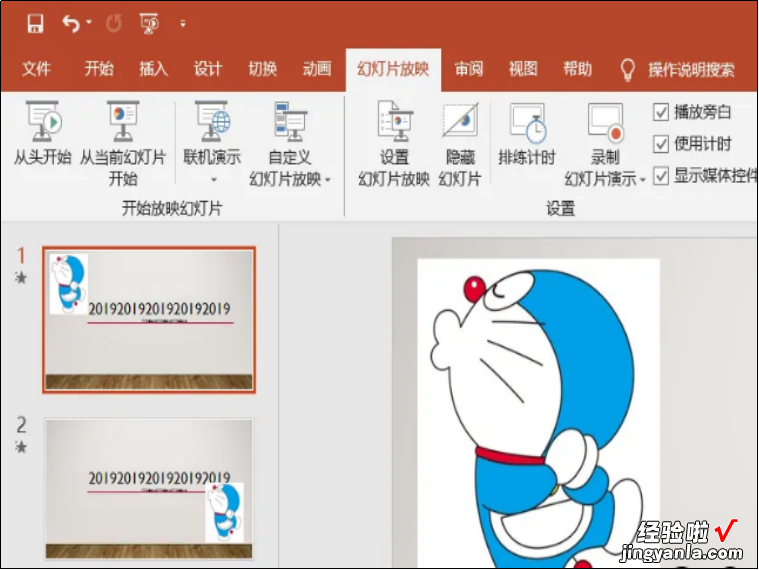
2、点击菜单栏上“设计”视图 。

【如何给ppt换背景模板-ppt如何更换全部背景模板】3、点击主题,下拉选择合适的主题样式 。

4、所有PPT幻灯片样式统一更换完成 。

PowerPoint工具应用领域:
1、商务演示:PowerPoint被广泛用于商务领域 , 用于制作销售演示、业务报告、产品介绍、市场调研等 。它提供了丰富的图表、图像和动画效果,可以帮助用户以清晰、生动的方式向受众传达信息 。
2、教育培训:在教育和培训领域,PowerPoint用于制作课程内容、教学资料、学术演讲和培训材料 。通过利用幻灯片、多媒体和动态效果,可以更好地呈现知识和概念,增强学习和培训的效果 。
3、学术研究:在学术界,PowerPoint常用于制作学术会议报告、研究成果展示和学术论文答辩 。它可以帮助研究人员将复杂的研究内容以简洁、一目了然的方式呈现给观众 。
4、市场营销:PowerPoint在市场营销中扮演着重要角色,用于制作广告宣传、市场调研报告、品牌推广和营销计划 。它可以帮助营销人员将策略和创意以吸引人的方式展示给客户和合作伙伴 。
5、设计和艺术:PowerPoint也可以用于设计和艺术领域,用于制作演示稿、创意作品展示和艺术装置 。通过利用PowerPoint的多媒体功能和设计工具 , 可以创造出独特的艺术体验 。
6、活动策划:在活动策划中,PowerPoint可用于制作活动方案、流程图、活动介绍和演示幻灯片 。它可以帮助活动策划人员规划和组织活动,向参与者提供清晰的信息和指导 。
